Данелян Т.Я. Информационные технологии в налогообложении
Подождите немного. Документ загружается.


273
Практикум по курсу
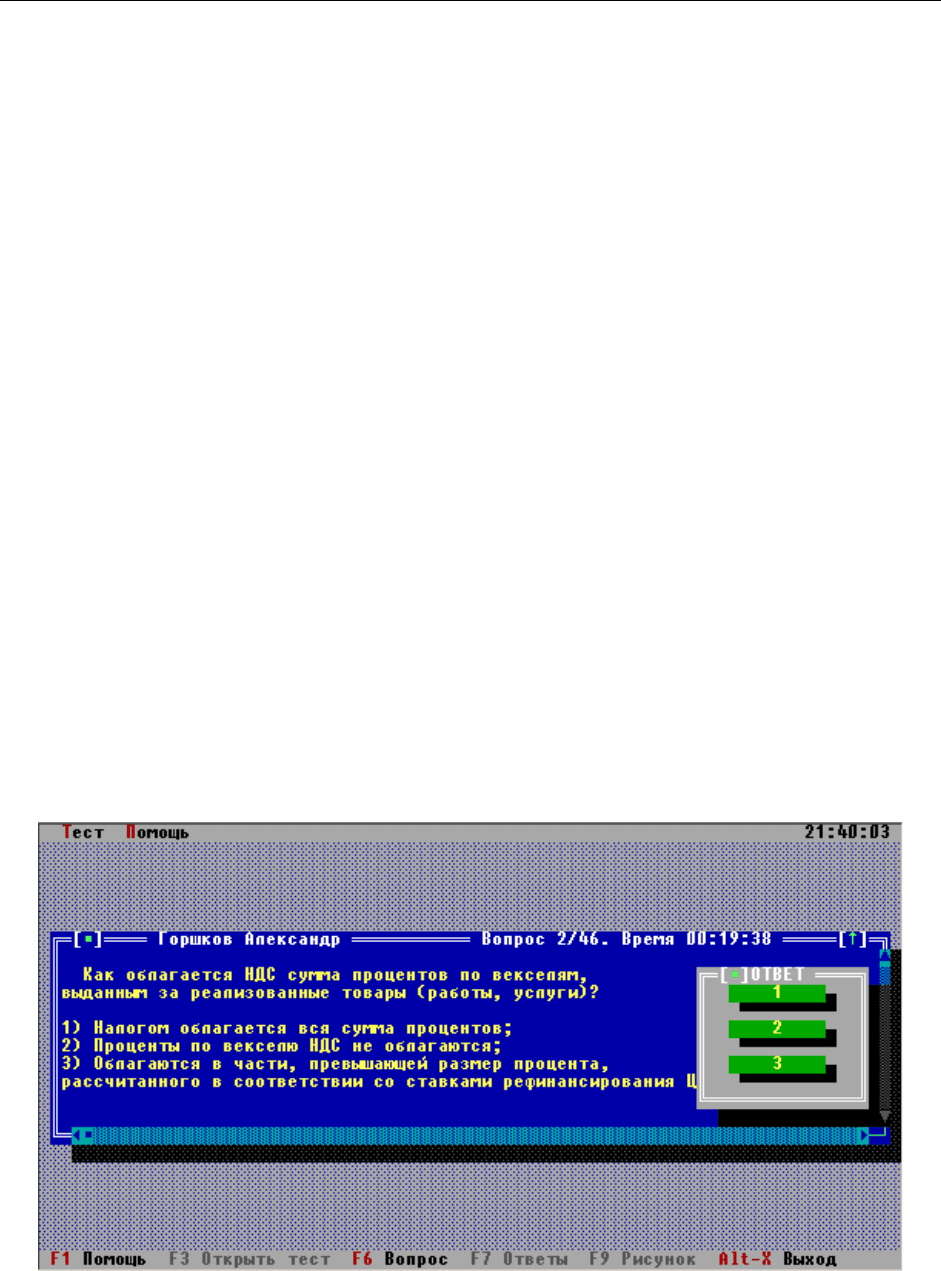
ПРАКТИКУМ ПО КУРСУ
274
1. Общее положение
1.1. Описание программы TEST SYSTEM
Система тестирования Test System полезна педагогам, психологам и всем, кому не-
обходимо подготавливать и проводить массовое компьютерное тестирование с целью сбо-
ра статистической информации или проверки качества знаний. Наибольшую пользу сис-
тема может оказать при проведении аттестаций, экзаменов, зачетов и т.п. Система полу-
чила положительные отзывы при тестировании школьников и абитуриентов.
TS позволяет автоматически проводить тестирование респондентов, обеспечивая
хранение результатов, и осуществлять их обработку для дальнейшего качественного ана-
лиза. Вопросы тестов подготавливаются в текстовом виде, что позволяет при наличии
сканера и системы распознавания готовить новые тесты за считанные минуты. Для каждо-
го теста можно задать свою конфигурацию путем установки определенных параметров,
что делает настройку системы гибкой и удобной.
Вопросы теста, его параметры и информация о результатах тестирования хранятся
на диске в зашифрованном виде, что исключает несанкционированный просмотр или ре-
дактирование. Система позволяет задать пароль на открытие теста. Результатом тестиро-
вания могут быть общее количество набранных баллов и характеристика, соответствую-
щая диапазону набранных баллов; или оценка по любой шкале, выражающая отношение
количества максимально возможного количества баллов к количеству баллов, набранных
респондентом.
После обработки результатов тестирования можно просмотреть ответы респонден-
тов, их качественные и количественные характеристики в виде гистограмм как по тесту в
целом, так и по отдельным вопросам. Эта информация может быть выведена на экран,
распечатана на принтере или сохранена в файле (в текстовом виде или в .dbf формате) для
последующего анализа.
Система тестирования Test System v 5.02 полезна педагогам, психологам и всем,
кому необходимо подготавливать и проводить массовое компьютерное тестирование с це-
лью сбора статистической информации или проверки качества знаний.
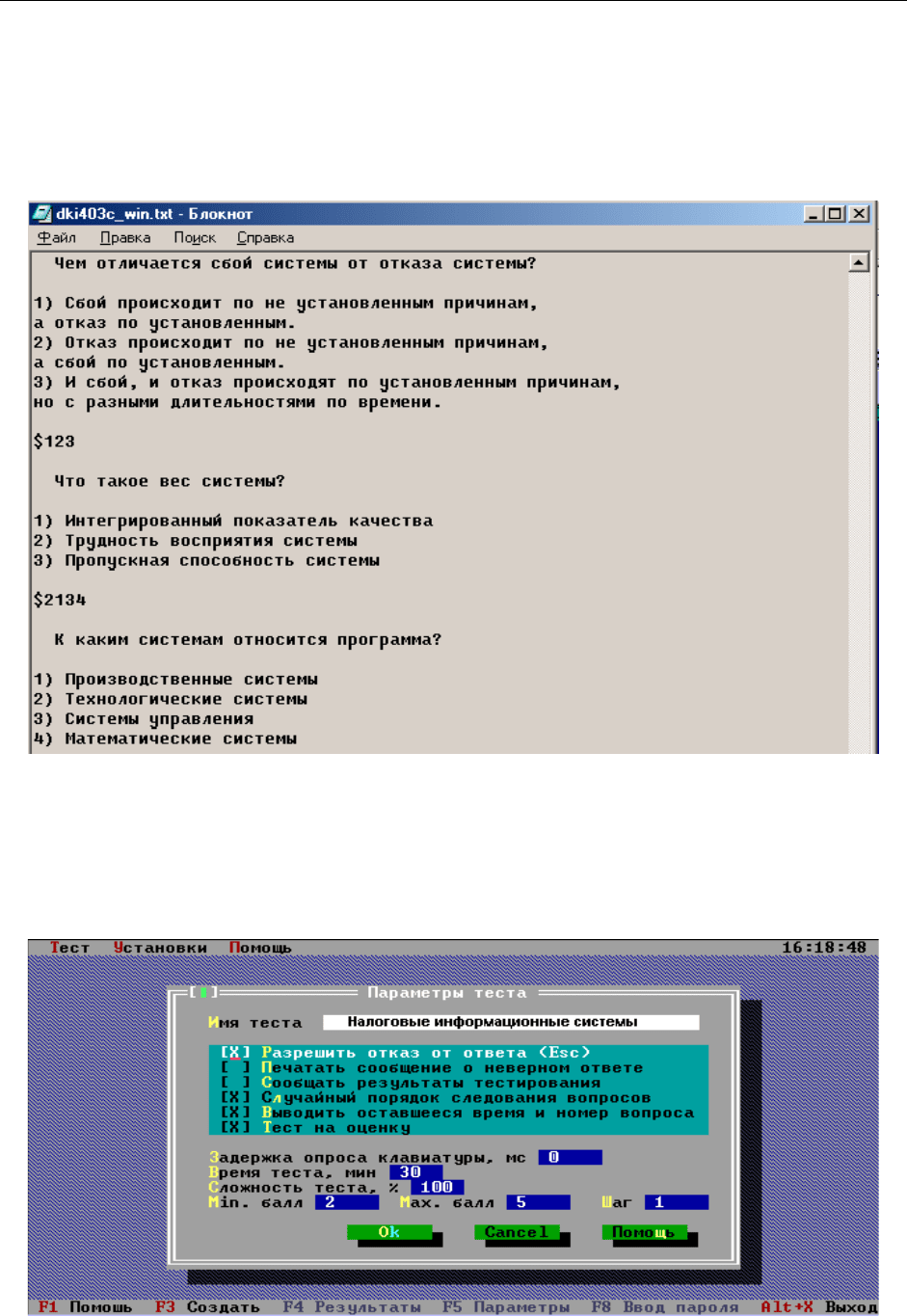
ПРАКТИКУМ ПО КУРСУ
275
Наибольшую пользу система может оказать при проведении аттестаций, экзаменов,
зачетов и т.п.
TS позволяет автоматически проводить тестирование респондентов, обеспечивая
хранение результатов, и осуществлять их обработку для дальнейшего качественного ана-
лиза.
Вопросы тестов подготавливаются в текстовом виде, что позволяет при наличии
сканера и системы распознавания готовить новые тесты за считанные минуты.
Каждый вопрос теста может иметь свой удельный вес (уровень сложности). За раз-
личные варианты ответа может быть начислено разное количество баллов.

ПРАКТИКУМ ПО КУРСУ
276
Для каждого теста можно задать свою конфигурацию путем установки определен-
ных параметров, что делает настройку системы гибкой и удобной.
Вопросы теста, его параметры и информация о результатах тестирования хранятся
на диске в зашифрованном виде, что исключает несанкционированный просмотр или ре-
дактирование.
Система позволяет задать пароль на открытие теста, что делает возможным прово-
дить дистанционное тестирование или синхронизировать начало тестирования в несколь-
ких территориально удаленных пунктах (одновременное проведение экзаменов).
Результатом тестирования могут быть общее количество набранных баллов и ха-
рактеристика, соответствующая диапазону набранных баллов; или оценка по любой шка-
ле, выражающая отношение количества максимально возможного количества баллов к ко-
личеству баллов, набранных
респондентом.
После обработки результатов тестирования можно просмотреть ответы респонден-
тов, их качественные и количественные характеристики в виде гистограмм как по тесту в
целом, так и по отдельным вопросам. Эта информация может быть выведена на экран,
распечатана на принтере или сохранена в файле (в текстовом виде или в .dbf формате) для
последующего
анализа.
1.2. Руководство пользователя
1. Для создания вопросов теста необходимо воспользоваться любым текстовым ре-
дактором. Проще всего воспользоваться редакторами, встроенными в файловую оболочку
DOS (Norton Commander, Volkov Commander, DOS Navigator). Для этого нажмите Shift+F4
и в ответ на приглашение ввести имя нового файла напишите любое имя с расширением
.Q, например mytest.q.
Далее, в редакторе наберите вопросы теста, отделяя их друг от друга при помощи
строки, начинающейся со знака доллар «$». После этого знака должны следовать символы
клавиш, которые респондент может использовать в качестве различных вариантов ответа.
Если из всех вариантов вопроса только должен быть правильным, то поместите
символ этого варианта ответа на первое место сразу после знака доллар.
Если Вы хотите
, чтобы за каждый вариант ответа начислялось определенное коли-
чество баллов, используйте строку начисления баллов.
При необходимости «усилить» значение конкретного вопроса в шесте начисляйте
за ответы на него количества баллов, большие, нежели за остальные вопросы теста.
Если вопрос должен содержать графическую информацию (рисунок, схему, фото-
графию, и т.п.), вставьте имя
графического файла в текст вопроса, предварив его симво-
лом «@».
2. После создания файла с вопросами запустите TSHELL и выберите из меню
«Тест» – «Создать». Выберите свой файл в окне. Если Вам необходимо разместить тест
заранее и Вы не хотели бы, чтобы вопросы теста были известны респонденту преждевре-
менно, задайте пароль на открытие теста. После создания теста настройте параметры.
Если тест не на 'оценку и Вы хотели бы, чтобы в зависимости от набранного рес-
пондентом количества баллов на экран выводилась та или иная характеристика, создайте
файл .С.
Если необходимо дополнительно проинструктировать респондента перед началом
тестирования, создайте файл .1ST.
3. Поместите файлы .Q, .С, .1ST в один каталог. Запустите TS. Ид меню «Тест» вы-
берите «Открыть новый тест» (или по горячей клавише F3).

ПРАКТИКУМ ПО КУРСУ
277
Выберите нужный тест в окне ввода имени.
Если Вы хотите, чтобы выбор теста осуществлялся автоматически, запускайте TS
из bat-файла с параметром – полным именем файла .Q Например: с:\ts\ts.exe c:\ts\tests\
mytest.q
Если вы хотите, чтобы процесс тестирования начинался сразу же после включения
компьютера, вставьте эту строку в файл autoexec.bat.
4. После окончания тестирования можно просмотреть результаты тестирования. Ре-
зультаты доступны для просмотра и анализа только в зарегистрированной версии системы с
помощью модуля TSHELL. Перед просмотром результатов тестирования необходимо вве-
сти пароль, выбрав из меню «Установки» пункт «Ввод пароля» или по горячей клавише F8).
Пароль по умолчанию – пробел. При вводе пароль не будет отображаться на экране.
После ввода пароля становится доступным
пункт меню «Тест» -»Результаты». Па-
роль вы можете в любой момент времени сменить, выбрав из меню «Установки» – «Смёна
пароля» или по горячей клавише Alt+F8.
5. Не размещайте документацию, настоящее краткое руководство, модуль TSHELL
в каталогах, доступных респондентам.
При работе с системой тестирования, установленной на жестком диске, размещай-
те, файлы теста .Q только перед началом
тестирования или устанавливайте на них пароль.
Во избежание возможной порчи или удаления пользователями файла с результатами .DAT
периодически осуществляйте их резервное копирование.
При работе в сети: Novell возникает дополнительная необходимость защиты дан-
ных от несанкционированного просмотра и модификации.
Мы рекомендуем запускать TS из bat-файла, вызываемого из пользовательского
сценария входа в сеть:
rem подключение русификаторов и мыши
g:\ts\ts.q g:\tests\test.q
f:\public\logout
Для респондентов на каталог с системой TS и на каталог с файлами вопросов, на-
стройками и т.д. устанавливать минимальное право R (чтение), дополнительно установить
права FWC (поиск, запись, создание) на файл .DAT.
6. В случае, если тестирование проводится на нескольких не связанных в сеть ком-
пьютерах, результаты тестирования можно объединить в один
файл .DAT путем обыкно-
венного добавления (слияния нескольких файлов .DAT в один). Непременное условие ус-
пешной расшифровки результатов – имя файла .DAT не должно меняться.
Если Вы хотите использовать тесты от ранних версий TSHELL, переименуйте фай-
лы .Q в файлы .ТХТ, создайте тесты с помощью TSHELL. Файлы .TST можете удалить за
ненадобностью.
В заключение хочется напомнить, что у Test System
весьма развитая система по-
мощи, которая вызывается по нажатию на F1. Помните об этом и напоминайте респонден-
там.
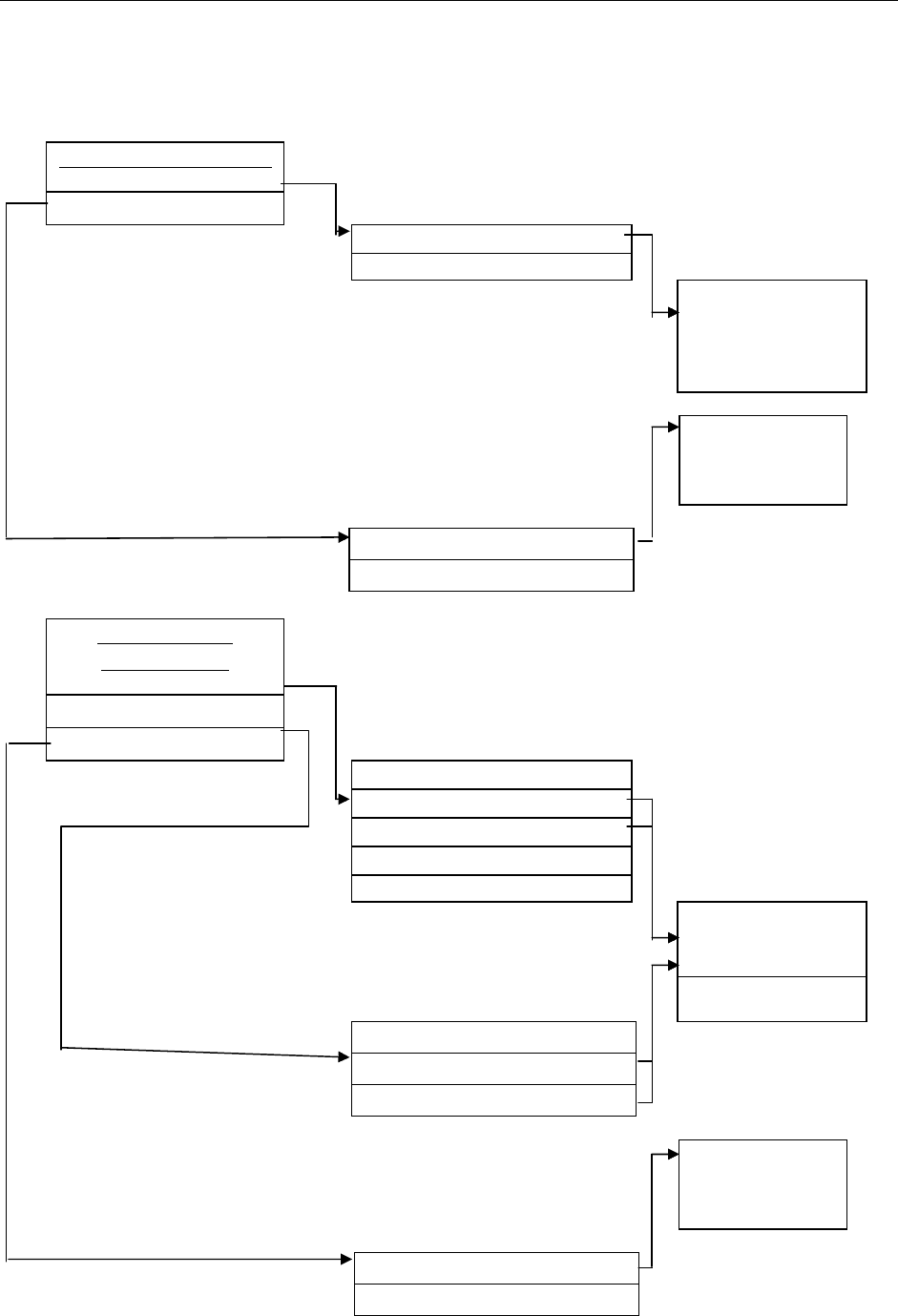
ПРАКТИКУМ ПО КУРСУ
278
2. Технический проект TEST SYSTEM
2.1. Сценарий диалога:
Главное меню TS.EXE
(1) Тест
(2) Помощь
1. Открыть новый тест
2. Выход из программы
1. Выбор теста
2. Ввод имени тес-
тируемого
3 В предыдущее
меню
1. Просмотр
2. Вызов справки
3. В предыдущее
меню
1. О программе
2. В основное меню
Главное меню
TSHELL.EXE
(1) Тест
(2) Установки
(3) Помощь
1. Создать
2. Восстановить
3. Результаты
4. Параметры теста
5. Выход из программы
1. Выбор теста
2. Ввод пароля
3. Параметры теста
4 В предыдущее
меню
1. Ввод пароля
2. Смена пароля
3. В основное меню
1. Просмотр
2. Вызов справки
3. В предыдущее
меню
1. О программе
2. В основное меню
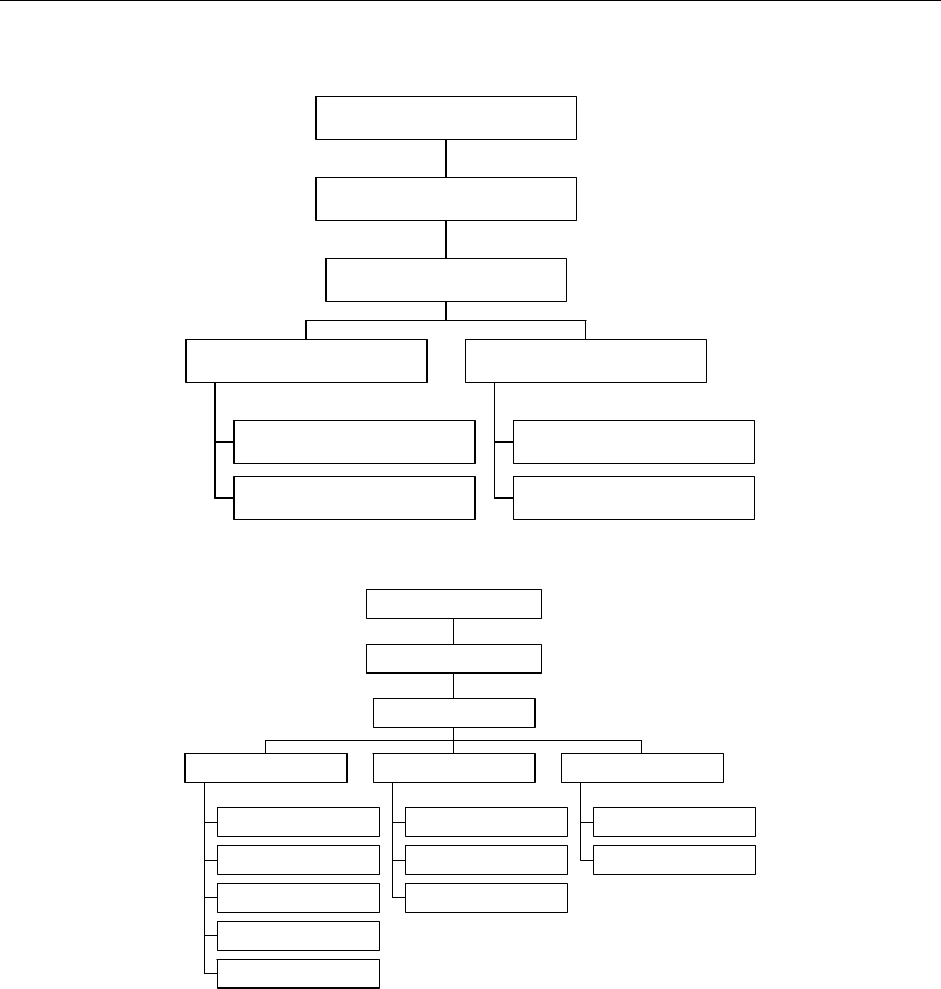
ПРАКТИКУМ ПО КУРСУ
279
2.2. Схема взаимодействия модулей:
Открыть тест
Выход из программы
Тест
О программе
Наверх
Помощь
Основное меню
Сведения о программе
TS.EXE
Создать
Восстановить
Результаты
Параметры теста
Выход из программы
Тест
Ввод пароля
Смена пароля
Наверх
Установки
О программе
Наверх
Помощь
Основное меню
Сведения о программе
TSHELL.EXE
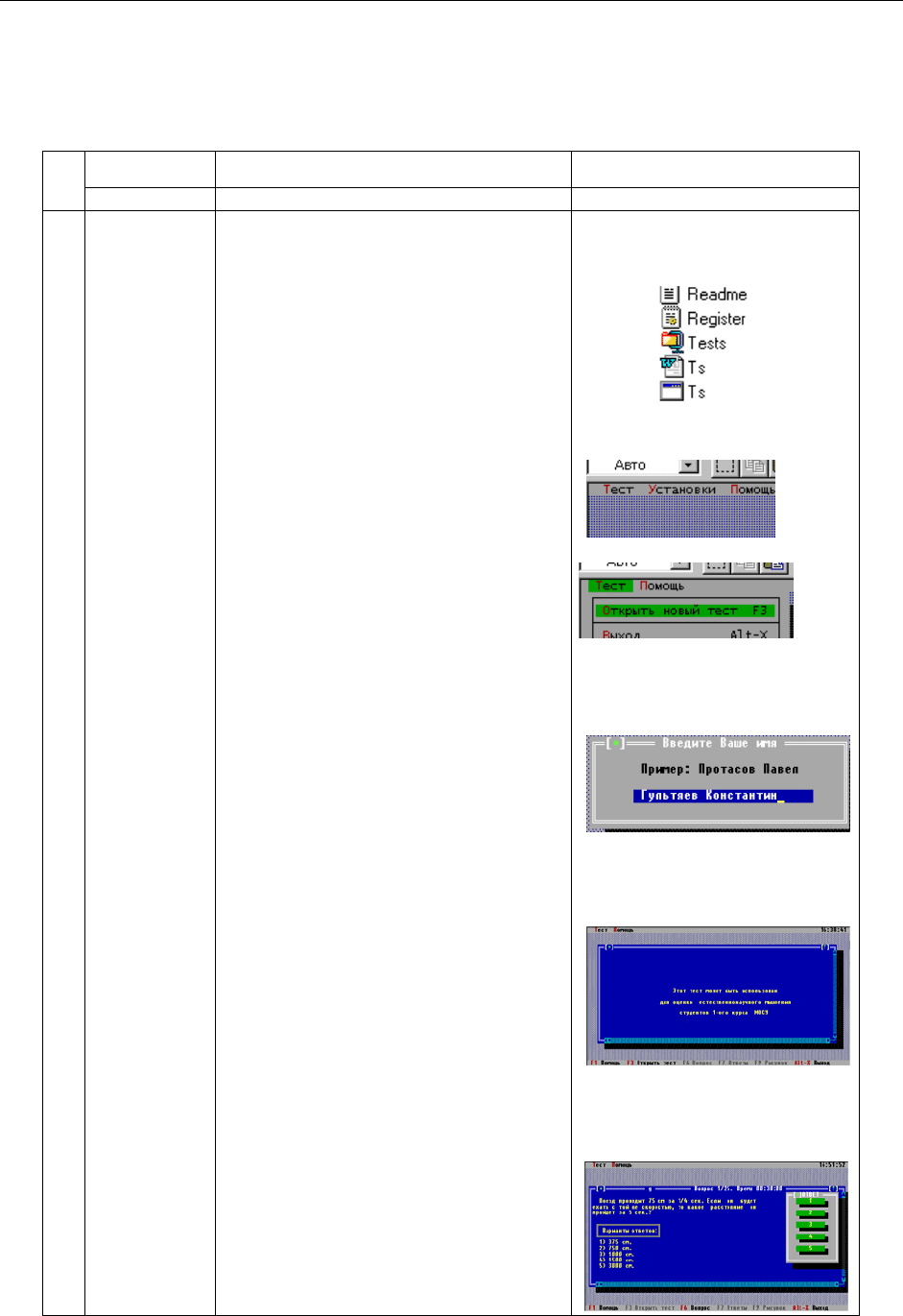
ПРАКТИКУМ ПО КУРСУ
280
3. Работа с программой
3.1. Работа с TS.EXE
№
ПОЯСНЕНИЕ
РЕЖИМОВ
ПОЛЬЗОВАТЕЛЬ РЕАКЦИЯ ЭВМ
1 2 3 4
1).
1.
2.
3.
4.
5.
6.
Вход в тест-
программу.
Открыть папку «TEST».
Выбираем «TS» и щёлкаем левой кноп-
кой мыши.
Выбираем «тест- открыть новый тест».
Нажать «Ввод».Выбрать файл и щёлк-
нуть мышкой на
«OPEN».
Введите ваше имя и нажмите «Ввод»
После того как Вы прочитали описание
теста нажмите «Ввод»
Появляется список файлов:
Появится окно:
Появится запрос имени тести-
руемого:
Вы увидите описание теста,
который вам предстоит пройти,
например:
Появится окно тестирования с
вопросами приблизительно та-
кого вида:

ПРАКТИКУМ ПО КУРСУ
281
№
ПОЯСНЕНИЕ
РЕЖИМОВ
ПОЛЬЗОВАТЕЛЬ РЕАКЦИЯ ЭВМ
1 2 3 4
7.
8.
9.
10
Внимательно прочитав вопрос и выбрав
(на ваш взгляд) правильный ответ
щелкните на номер этого ответа
Таким образом, отвечайте на вопросы
либо пока не ответите на все, либо пока
не закончится время тестирования (если
оно ограничено)
В появившемся окне выберете либо
повтор теста, либо окончание работы с
тестом.
Нажать OK и выбрать в нижней строке
меню «ВЫХОД».
Появится окно следующего во-
проса
Появится окно, в котором будет
указано ваше количество бал-
лов:
Работа с тестом будет законче-
на.
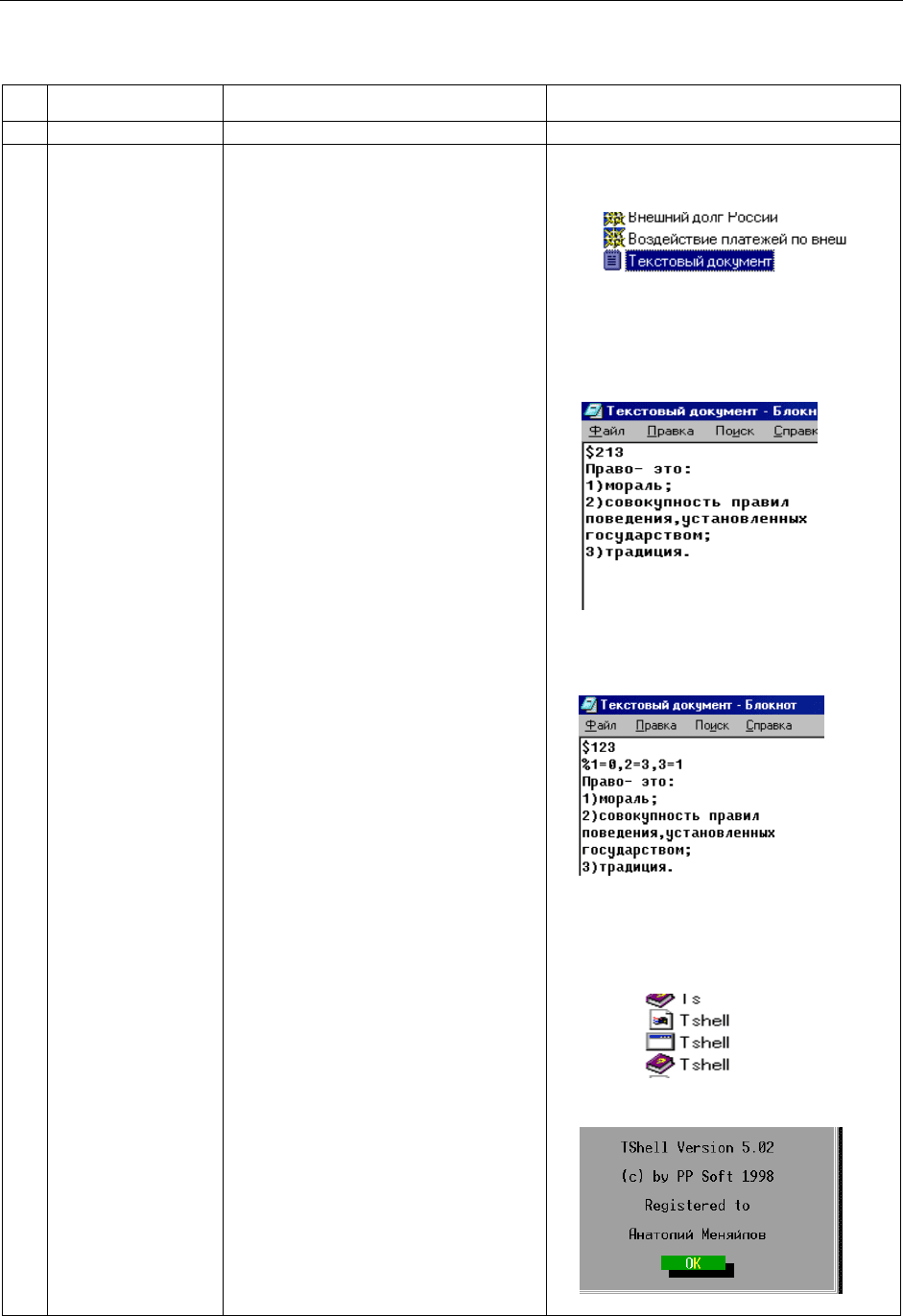
ПРАКТИКУМ ПО КУРСУ
282
3.2. Работа с TSHELL.EXE, создание теста
№
ПОЯСНЕНИЕ
РЕЖИМОВ
ПОЛЬЗОВАТЕЛЬ РЕАКЦИЯ ЭВМ
1 2 3 4
1)
1.
2.
2)
1.
2.
Создание файла с
вопросами.
Создание теста.
С помощью текстового редактора
создать файл с расширением . TXT,
который будет содержать вопросы
теста.
Последовательно расположить во-
просы в текстовом файле (не более
101 вопроса) следующим образом:
1)текстом вопроса будут считаться
все строки, расположенные между
двумя символами «$» или от симво-
ла “$”до конца файла;
2) сразу же после символа “$” необ-
ходимо расположить допустимые
для данного вопроса варианты отве-
тов, при этом первый символ после
“$” соответствует правильному ва-
рианту ответа;
3) если вы хотите, чтобы за каждый
вариант ответа начислялось строго
определённое количество баллов, то
в любое место текста вопроса долж-
на быть помещена строка с пара-
метрами начисления баллов после
знака «%»(%Ответ1=Кол-во бал-
лов1, Ответ2=Кол-во баллов2, … ).
Таким образом, составьте все
во-
просы.
Открыть папку «TEST».
Выбираем модуль создания теста и
обработки результатов «Tshell» и
щёлкаем левой кнопкой мыши.
На мониторе это будет выглядеть
следующим образом:
Или же:
Появляется список файлов:
Появится окно
:
